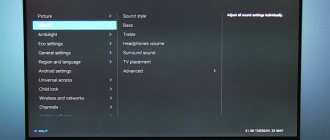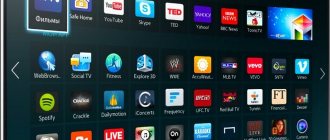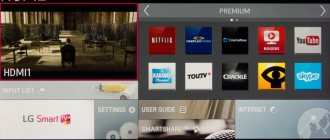Простые шаги для определения IP-адреса
Если вам понадобилось определить IP телевизора, то в этом нет ничего сложного. Ваш TV должен быть подключен к интернету или домашней сети. Далее в настройках меню вам нужно будет найти пункт, отвечающий за сетевое соединение и уже в сетевых настройках вы сможете найти IP адрес телевизора. Такой порядок действий универсален и подходит для большинства современных моделей телевизоров различных производителей.
Важно понимать, что IP адрес может присваиваться только моделям, чьи характеристики позволяют настроить интернет подключение. В нашем электронном каталоге широко представлены модели с возможностью подключения к сети интернет подключения.
Стоит заметить, что чаще всего сложности у пользователей возникают именно на этапе подключения устройства к сети. Рассмотрим более подробно ситуацию, когда соединение между телевизором и маршрутизатором установлено, но подключение к интернету не происходит.
Что делать, если IPTV не работает?
Мы уже разобрались, как установить IPTV на телевизор Philips, но инструкции применимы лишь в классической ситуации. Бывают случаи, в которых идет не все гладко.
Если не работает IP-телевидение, рекомендуем:
- Перезагрузить телевизор.
- Ослабить настройки контроля со стороны антивирусных средств и других программ обеспечения безопасности в сети.
- Программа IPTV не работает после обновления. Рекомендуем ее удалить, а затем установить заново. Это помогает избавиться от многих проблем с приложениями.
- Низкая скорость интернета или другие проблемы со стороны провайдера. Следует проверить качество подключения на другом устройстве.
- Прошло много времени. Некоторые плееры перестают работать через какой-то промежуток времени.
Как быть, если не отображается IP адрес телевизора при беспроводном соединении
Изначально следует определить, был ли вашему устройству назначен IP. Для этого в настройках меню нужно выбрать раздел, касающийся сети, перейти в настройки и посмотреть айпи телевизора. О том, что соединение в паре “телевизор-маршрутизатор” отсутствует будет свидетельствовать IP, состоящий полностью из “0”. Чтобы решить эту проблему, нужно перепроверить статус подключения TV к сети. Для этого необходимо перейти в раздел настроек беспроводной сети. В случае, если устройство не подключено («Not connected»), есть вероятность того, что TV находится вне зоны охвата маршрутизатора. В таком случае необходимо будет сократить между ними расстояние или соединить устройства при помощи кабеля. Если соединение не появилось, то нужно протестировать его, подключив к маршрутизатору какое-либо другое устройство. Если тест покажет наличие интернета, то необходимо будет связаться с представителями производителя телевизора. Если же отсутствует интернет, то нужно будет обратиться за помощью к представителям вашего поставщика услуг интернет подключения.
Как быть, если не отображается IP адрес телевизора при кабельном соединении
В ситуации с проводным соединением нужно будет уделить время проверке кабелей на всех доступных участках. Если после перезапуска не удалось решить проблему, то следует снова протестировать соединение через другое устройство, а далее связаться либо с представителями компании-производителя, либо с компанией, предоставляющей вам услугу подключения к интернету.
Зачем нужно знать айпи телевизора
Мы разобрались с тем, как узнать IP телевизора и решить проблемы с соединением телевизора и маршрутизатора, но зачем же нужна информация о том, какой IP присвоен устройству? Для понимания сути достаточно указать, что IP — это уникальный адрес узла сети и необходим он для связи компьютеров между собой. К примеру, если телевизор не подключается к интернету, то нужно вручную ввести настройки сети, в частности, IP-адрес и прочие параметры.
Лучшие производители в каталоге Yellow
Среди производителей, чья продукция представлена в нашем каталоге моделями с возможностью кабельного или Wifi подключения к сети интернет, следует отметить:
- LG. Продукция корейской компании не нуждается в представлении. В новом году LG представили абсолютно новые TV-модели, которые на рынке ТВ-техники уже успели охарактеризовать, как настоящий прорыв, т.к. они отличаются не только широчайшим набором функций, но и выглядят просто завораживающе. Стоит только упомянуть супертонкую модель «Picture-on-Wall». В качестве программной оболочки модели LG используют webOS. Smart TV LG отличается широким набором функций.
- Samsung. Серьезная база приложений Smart TV и всевозможных расширений позволяет просматривать любой тип контента.
- Sony. Компания Sony также реализовала функцию Smart TV, открывающую широкие возможности для пользователей за счет доступа с сети интернет.
- Panasonic. Отличием Smart TV является сервис Viera Connect, позволяющий использовать ряд дополнительных опций не только в интернете, но и в сети.
- Ergo. Отечественная марка телевизоров, пользующася высоким спросом за счет идеального соотношения цена-качество.
- Toshiba. Японская марка телевизоров, представляющая HD ready и Full HD разрешения экранов, а также функционал 3D-телевизора.
- Philips. Телевизоры Нидерландской компании, предлагающие функционал 3D, разрешение экрана — HD Ready, Full HD, 4K UHDTV
- LG. Телевизоры производства Южная Корея. Специально разработанные аксессуары для Smart TV.
Как подключить IPTV к телевизору Philips?
Перед тем, как смотреть IPTV на телевизоре Philips, нужно выбрать метод подключения:
- Через специальную приставку. Ее можем купить или взять в аренду у провайдера. Устройство получает возможность через роутер подключаться к IPTV-серверам и смотреть их в режиме реального времени без зависания.
- При помощи специального приложения. Все телевизоры от Philips после 2013 года выпуска со Smart TV поддерживают установку необходимых программ. Это более простой и абсолютно бесплатный способ, поэтому и предпочтительный в большинстве случаев.
Простые шаги для определения IP-адреса
Если вам понадобилось определить IP телевизора, то в этом нет ничего сложного. Ваш TV должен быть подключен к интернету или домашней сети. Далее в настройках меню вам нужно будет найти пункт, отвечающий за сетевое соединение и уже в сетевых настройках вы сможете найти IP адрес телевизора. Такой порядок действий универсален и подходит для большинства современных моделей телевизоров различных производителей.
Важно понимать, что IP адрес может присваиваться только моделям, чьи характеристики позволяют настроить интернет подключение. В нашем электронном каталоге широко представлены модели с возможностью подключения к сети интернет подключения.
Стоит заметить, что чаще всего сложности у пользователей возникают именно на этапе подключения устройства к сети. Рассмотрим более подробно ситуацию, когда соединение между телевизором и маршрутизатором установлено, но подключение к интернету не происходит.
ТОП-3 приложения IPTV для Smart TV
Существует немало программ, позволяющих смотреть IPTV на телевизоре, но не все из них удобны. Предлагаем небольшой набор лучших приложений для IP-телевидения.
Vintera
Простая программа с приятным интерфейсом и простым переходом между каналами (предыдущий, следующий). Она поддерживает добавление телеканалов в избранное для быстрого поиска лучших из них. Еще зеленой кнопкой на пульте можем менять размеры экрана: 4:3, 14:9, 16:9.
SS IPTV
Один из самых популярных проигрывателей для Smart TV, который обладает всем базовым функционалом. Он легко работает как с плейлистами в памяти телевизора, так и ссылками на них. Приложение обеспечивает просмотр телеканалов в высоком качестве и отличается достойной производительностью.
Как быть, если не отображается IP адрес телевизора при беспроводном соединении
Изначально следует определить, был ли вашему устройству назначен IP. Для этого в настройках меню нужно выбрать раздел, касающийся сети, перейти в настройки и посмотреть айпи телевизора. О том, что соединение в паре “телевизор-маршрутизатор” отсутствует будет свидетельствовать IP, состоящий полностью из “0”. Чтобы решить эту проблему, нужно перепроверить статус подключения TV к сети. Для этого необходимо перейти в раздел настроек беспроводной сети. В случае, если устройство не подключено («Not connected»), есть вероятность того, что TV находится вне зоны охвата маршрутизатора. В таком случае необходимо будет сократить между ними расстояние или соединить устройства при помощи кабеля. Если соединение не появилось, то нужно протестировать его, подключив к маршрутизатору какое-либо другое устройство. Если тест покажет наличие интернета, то необходимо будет связаться с представителями производителя телевизора. Если же отсутствует интернет, то нужно будет обратиться за помощью к представителям вашего поставщика услуг интернет подключения.
Неисправности и их устранение
Установить Смарт ТВ на телевизор Филипс довольно легко. Но иногда при этом возникают ошибки. Чаще всего они являются следствием использования устаревшего ПО. Поэтому необходимо следить за своевременным обновлением программного обеспечения. Возможны и иные причины неполадок:
- телевизор не воспроизводит видео с сайта – неправильно составлен плей-лист, необходимо составить новый;
- некорректно работают настройки – желательно очистить кэш, зайдя в Настройка ТВ > Поддержка > Сброс настроек;
- нет соединения с интернетом – проверить исправность Wi-Fi роутера и правильность подключения.
В более сложных случаях необходим вызов специалиста для диагностики и ремонта телевизора.
Два способа, как узнать МАС-адрес на телевизоре Samsung
Существует два способа узнать МАС-адрес вашего смарт телевизора. Оба этих способов являют собой поиск информации, используя пользовательский интерфейс вашего устройства.
Первый способ — поиск информации в настройках сети
- Зайдите в пользовательское меню.
- Выберите из списка пункт «Сеть».
- Далее перейдите в раздел «Состояние сети».
- В открывшемся окне будет отображена вся информация о состоянии подключения, настройки IP-адреса, и, непосредственно, интересующий нас МАС-адрес.
Второй способ — поиск информации в общих данных устройства
- Так же зайдите в пользовательское меню.
- Теперь, перейдите во вкладку «Поддержка».
- Затем выберите пункт «Обращение к Samsung».
- Далее откроется окно с информацией обо всех компонентах системы. С помощью стрелки вниз пролистайте текст до нужной строки, где указан МАС-адрес сетевой карты вашего телевизора.
Следуя этим простым шагам, вы без особых усилий и траты времени сможете узнать МАС-адрес сетевой карты вашего телевизора Samsung, а также другой полезной информации о вашем устройстве, его свойствах и параметрах.
Вы можете мастерам из нашего сервисного центра, позвонив по телефону или написав свой вопрос на форму обратной связи.
Ваше сообщение отправлено.
Спасибо за обращение.
Автор:
Возможно вас также заинтересует
Настройка Forkplayer для Philips Смарт ТВ
Следующий этап – настройка Forkplayer. Перейдите в параметры, нажав на три полоски в верхней части дисплея и нажмите на «Настройки приложения».
Укажите параметры:
- Выберите часовой пояс, соответствующий месту проживания.
- Активируйте живой поиск.
- Включите сторонний контент.
- Качество видео поставьте 1080р.
- Сортировку телевидения IPTV – по желанию, но удобней поставить «От русского к английскому».
- RemoteFork – поставьте значение «Авто».
Со списком всех настроек можно ознакомиться на скриншоте. Представленные параметры являются оптимальными для всех телевизоров.
Установка параметров для стартового меню:
- Откройте нужную вкладку.
- Включите нужные приложения, отметив их зеленым.
- На главной странице будут отображаться выбранные программы, и вы сможете быстро запускать необходимое приложение.
Подключаем телевизор к Интернету через кабель от роутера
Если у вас есть роутер и вы хотите с его помощью подключить телевизор к Интернету, то кроме самого телевизора и роутера (естественно роутер должен быть настроен и в рабочем состоянии) вам потребуется сетевой кабель. Сетевой кабель должен иметь достаточную длину, для того чтобы вы могли проложить его удобным способом, а также кабель должен быть обжат с двух сторон. Если эти два условия выполняются, то можно приступать непосредственно к подключению телевизора.
Шаг № 1. Подключаем сетевой кабель к роутеру.
Для начала нам необходимо подключить сетевой кабель к роутеру. Сделать это предельно просто. Просто втыкаем кабель в любой из свободных LAN портов. Промахнуться и воткнуть не туда будет сложно, поскольку WAN порт (который используется для подключения к интернет провайдеру) уже должен быть занят.
Шаг № 2. Подключаем сетевой кабель к телевизору.
Дальше просто находим сетевой порт на обратной стороне телевизора (обычно он обозначается как LAN) и втыкам другую сторону кабеля в этот порт.
Шаг № 3. Проверяем Интернет.
Если в момент подключения сетевого кабеля телевизор был включен, то на экране должно было появиться сообщение о подключении к проводной сети.
Если же телевизор был выключен, то вы можете зайти в SmartTV и открыть браузер. Если страницы загружаются, значит подключение телевизора к интернету через кабель прошло успешно.
Ниже мы рассмотрим несколько типичных вопросов, которые могут возникнуть при подключении телевизора.
Приложения онлайн
Операционная система позволяет скачивать различные приложения для комфортного использования «умного» телевизора. Основной плюс ТВ нового поколения Philips заключается в том, что в ОС встроена фирменная технология SongBird, которой требуется подключение к Интернету. Там она ищет все кодеки, которые необходимы системе для корректной работы. После их установки даже самые редкие форматы ТВ сможет «прочитать».
Благодаря еще одному фирменному нововведению – браузеру Net TV, пользователь сможет смотреть ролики с известного видеохостинга YouTube, пользоваться социальными сетями, просматривать фильмы и сериалы в качестве Full HD или прослушивать музыкальные композиции. Можно смотреть телеканалы посредством браузера, есть специальные сервисы с онлайн телевидением.
Мы рассказали, как подключить телевизор Philips к интернету с помощью проводного и беспроводного способа. Какой вариант подходит для вас – зависит от возможностей и предпочтений. Но оба они несложные для пользователей любого уровня. Кроме того, встроенные приложения и технологии от компании Филипс значительно упрощают настройку и использование телевизора.